轻松解决!中望 CAD 工具栏太小的放大秘籍
中望 CAD 作为一款常用的设计软件,其工具栏的大小可能会影响到用户的操作体验,当工具栏太小,我们该如何将其放大呢?下面就为您详细介绍中望 CAD 放大工具栏图标的方法。
中望 CAD 工具栏大小的调整并非难事,关键在于掌握正确的操作步骤。
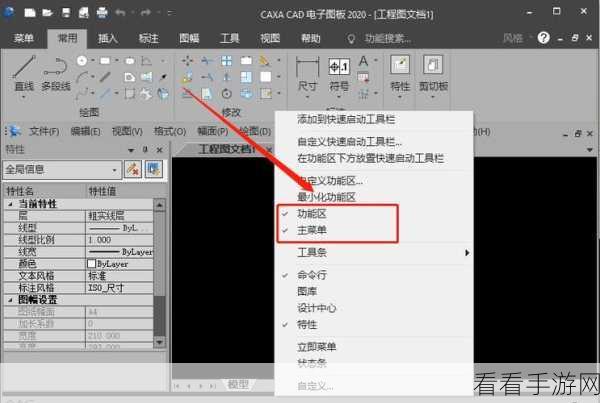
第一步,打开中望 CAD 软件,在其界面上方的菜单栏中找到“工具”选项。
点击“工具”后,会弹出一个下拉菜单,在这个菜单中选择“选项”。
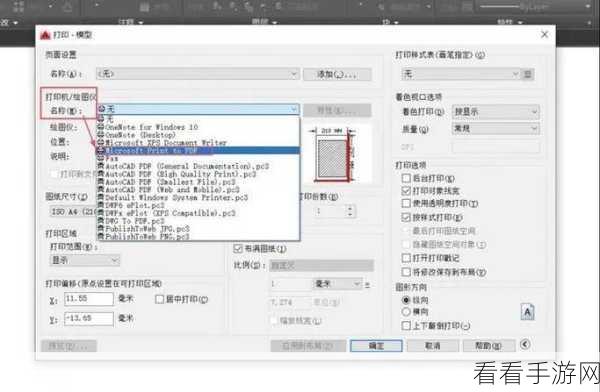
进入“选项”设置页面后,找到“显示”选项卡。
在“显示”选项卡中,可以看到有关工具栏图标的相关设置。
有一个“工具栏中使用大按钮”的选项,勾选这个选项。
勾选完成后,点击“确定”按钮,即可完成中望 CAD 工具栏图标的放大操作。
需要注意的是,不同版本的中望 CAD 可能在操作界面和菜单选项上会有一些细微的差别,但总体的操作思路是一致的,如果在操作过程中遇到问题,可以查看中望 CAD 的官方帮助文档或者在相关的技术论坛上寻求帮助。
掌握了中望 CAD 放大工具栏图标的方法,能够让您在使用这款软件时更加得心应手,提高工作效率。
参考来源:中望 CAD 官方说明及相关技术论坛交流经验
